Como remover ou desinstalar o Java (JRE) no Windows e no Mac
Procurando uma maneira de se livrar de Java em sua máquina Windows ou Mac? Embora essencial para alguns usuários da Web, a maioria das pessoas não precisa se arriscar a executar o Java em suas máquinas por causa de todas as vulnerabilidades de segurança associadas ao Java.
Neste artigo, vou falar sobre as etapas necessárias para remover completamente todos os vestígios de Java da sua máquina Windows. O processo para Mac é um pouco diferente, então você pode rolar para baixo na seção Remover Java no Mac se você estiver executando o OS X.
Observe que as versões mais recentes do Java (Java 8v20 e superior) têm uma ferramenta interna para desinstalar versões antigas do Java automaticamente, mas às vezes até essa ferramenta não elimina tudo. Além disso, ele mantém a versão mais recente instalada, o que talvez você não queira.
O Java está instalado?
Você pode verificar se o Java está instalado ou não no Windows indo ao Painel de Controle e procurando pelo ícone Java . Se você vê lá, isso significa que você tem o Java instalado.

Usando esta opção do Painel de Controle, você também pode desativar o Java em seu navegador da Web sem desinstalá-lo. Eu explicarei essa opção abaixo também. Se você voltar ao Painel de Controle e clicar em Programas e Recursos, poderá ver todas as diferentes versões do Java instaladas em seu computador.
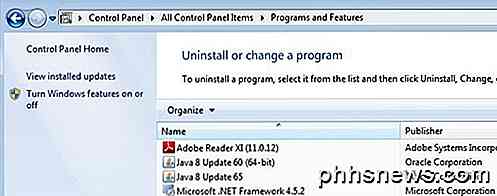
Então o que vem depois? Bem, a primeira coisa que faço ao remover o Java no Windows é desinstalar as versões mais antigas primeiro.
Remover versões antigas do Java
Para se livrar das versões mais antigas, você pode baixar e instalar a versão mais recente do Java, que verificará automaticamente as versões mais antigas e, em seguida, instalará a versão mais recente ou poderá executar a Ferramenta de Desinstalação do Java.
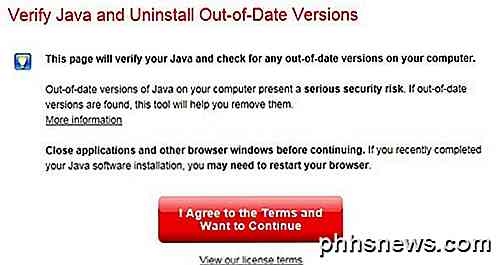
O applet verificará sua versão do Java e, em seguida, removerá versões desatualizadas. Se houver versões mais antigas, você receberá uma mensagem mostrando as versões e dando a você a capacidade de desinstalá-las.

Clique no botão Desinstalar Versões Selecionadas para remover as versões mais antigas. Como você pode ver, não preciso do Java 8 Update 60 porque tenho a última atualização do Java 8 instalada. Agora que você só tem a versão mais recente, podemos fazer uma das duas coisas: desativar o Java ou desinstalá-lo.
Desativar Java
Se você precisar usar Java ocasionalmente em determinados sites, mas não precisar ativá-lo o tempo todo, poderá desativá-lo em vez de desinstalá-lo. Para fazer isso, abra o Painel de Controle, clique em Java e, em seguida, clique na guia Segurança .
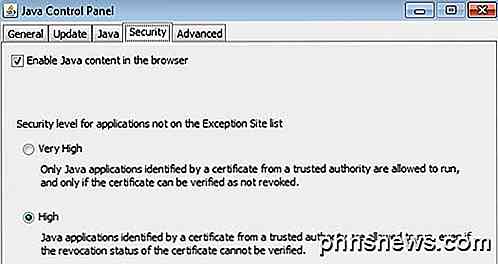
Desmarque a opção Ativar conteúdo Java na caixa do navegador para desativar o Java no Internet Explorer. Vale a pena notar que o Chrome nem suporta mais o Java desde a versão 42, então você não precisa se preocupar com isso naquele navegador.
Para o Firefox, você precisa clicar em Ferramentas, depois em Complementos e selecionar Plug-ins . Clique em Plataforma Java e, em seguida, clique em Desativar . Observe que, embora o Java esteja desativado, ele pode ficar desatualizado e ainda apresentar uma vulnerabilidade de segurança ao seu computador desde que ele é instalado.
Desinstalar o Java no Windows
Para desinstalar o Java, primeiro remova as versões mais antigas, como mostrado acima, e vá para Painel de Controle e Programas e Recursos. Clique na versão mais recente do Java listada e clique em Desinstalar .
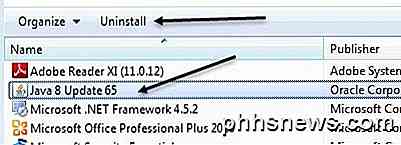
Tecnicamente, isso é tudo o que você precisa fazer, mas se realmente quiser se livrar de todos os vestígios de Java, recomendo usar um aplicativo gratuito chamado JavaRa. Depois de baixá-lo, basta executar o aplicativo. Você verá alguns ícones, mas o que queremos usar é o Remove Java Runtime .
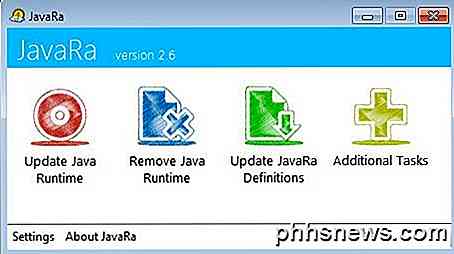
Na primeira tela, ele mostrará que o desinstalador não foi encontrado, o que é bom, já que desinstalamos todas as versões do Java. Basta clicar no botão Next .
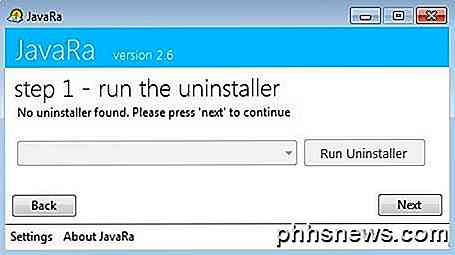
A parte mais importante deste programa é a Etapa 2. Aqui, você deseja clicar no botão Executar Rotina de Remoção, que removerá quaisquer arquivos, pastas e entradas de registro Java que tenham ficado.
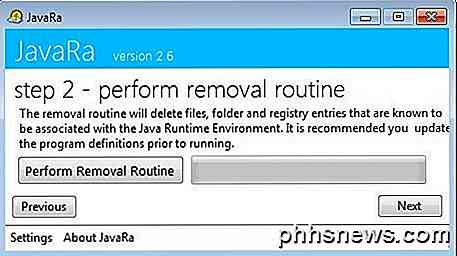
Mesmo depois de desinstalar o Java usando suas próprias ferramentas, o JavaRa conseguiu remover mais 12 itens que foram deixados para trás.
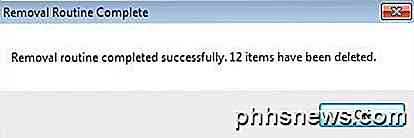
Clique em Avançar e você verá um botão para baixar a versão mais recente. A menos que você queira reinstalar o Java, clique em Avançar e, em seguida, clique em Concluir na próxima tela. Agora, o Java foi completamente removido do seu sistema Windows.
Remover Java no Mac
Nos Macs, tudo é praticamente o mesmo, exceto pelo processo de desinstalação. Você pode ver se o Java está instalado no seu Mac praticamente da mesma maneira que o Windows. Basta abrir as Preferências do Sistema e verificar se existe um ícone Java na parte inferior.
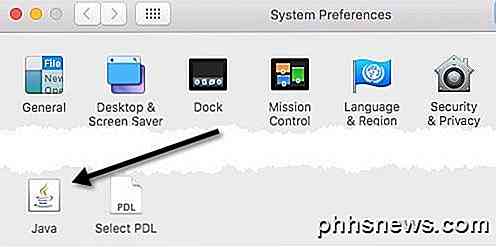
Se o ícone Java estiver lá, isso significa que você tem o Java instalado no OS X. Além disso, assim como no Windows, você pode optar por manter o Java instalado, mas desativá-lo no Safari, se desejar. A primeira maneira é clicar no ícone Java em Preferências do Sistema, que abrirá o Painel de Controle Java, que é exatamente igual ao do Windows. Clique na guia Segurança e desmarque a caixa Ativar conteúdo Java no navegador .
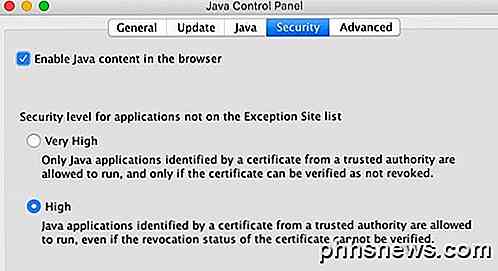
A outra maneira é desabilitar o Java no Safari diretamente. Para fazer isso, abra o Safari e vá para Preferências .
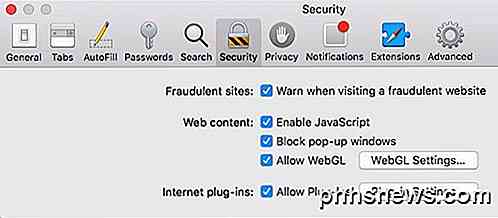
Clique na guia Segurança e, em seguida, clique no botão Configurações do plug-in na parte inferior ao lado dos plug-ins da Internet .
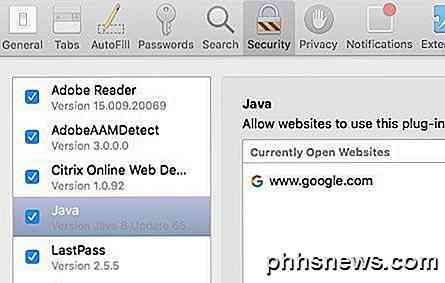
Você deve ver o Java na lista e desmarcar a caixa desativará o Java no Safari. Se você quiser desinstalar o Java no OS X, é um pouco técnico. Primeiro, abra o Terminal clicando no Spotlight e digitando no Terminal ou indo até Aplicativos - Utilitários e depois Terminal.
Agora copie e cole os seguintes comandos, um de cada vez, e pressione Enter após colar cada comando.
sudo rm-pt / Biblioteca / Internet \ Plug-ins / JavaAppletPlugin.plugin sudo rm -fr / Library / ReferencePanes / JavaControlPanel.prefpane
Ao pressionar enter, você será solicitado a digitar sua senha de administrador. Se tudo correu bem, você não verá nenhuma saída.
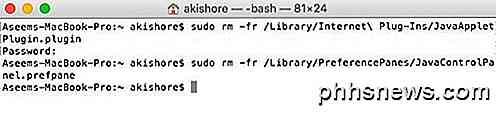
Se você for fazer check-in das Preferências do Sistema, o ícone do Java deve ter desaparecido. Além disso, se você for para a seção de plug-ins no Safari, ele também será removido da lista de plugins instalados. É sobre isso para remover o Java em Macs. Se você tiver alguma dúvida, sinta-se à vontade para postar um comentário. Apreciar!

Como encontrar e instalar aplicativos no seu Apple Watch
Uma vez que você pega o jeito de instalar aplicativos no seu novo Apple Watch, não é grande coisa, mas se você acabou de descascar o filme protetor você provavelmente ficou um pouco confuso sobre como seu novo relógio funciona. Vamos dar uma olhada em como obter aplicativos do seu iPhone para o seu relógio.

Como desativar notificações aprimoradas para o Windows Defender
Com a atualização de aniversário para o Windows 10, o Windows Defender agora o notifica sobre muitas ações que costumava manter em segundo plano. Se você quiser retornar aos dias mais silenciosos quando apenas o alertar sobre eventos críticos, desative essas notificações avançadas. O Windows Defender agora permite que você saiba sempre que seu PC foi verificado ou que uma ameaça de nível baixo foi discretamente removido incomodá-lo.



